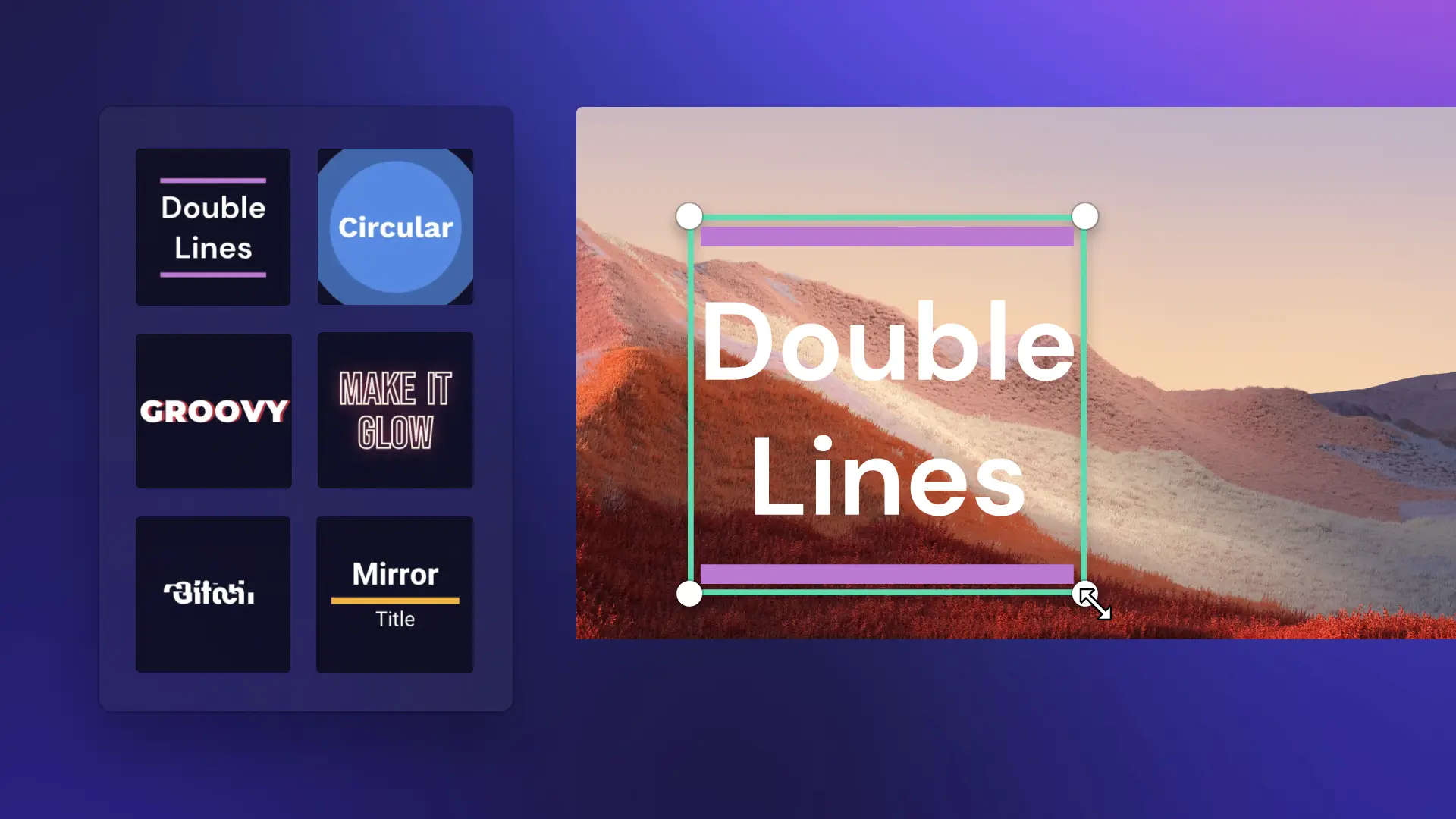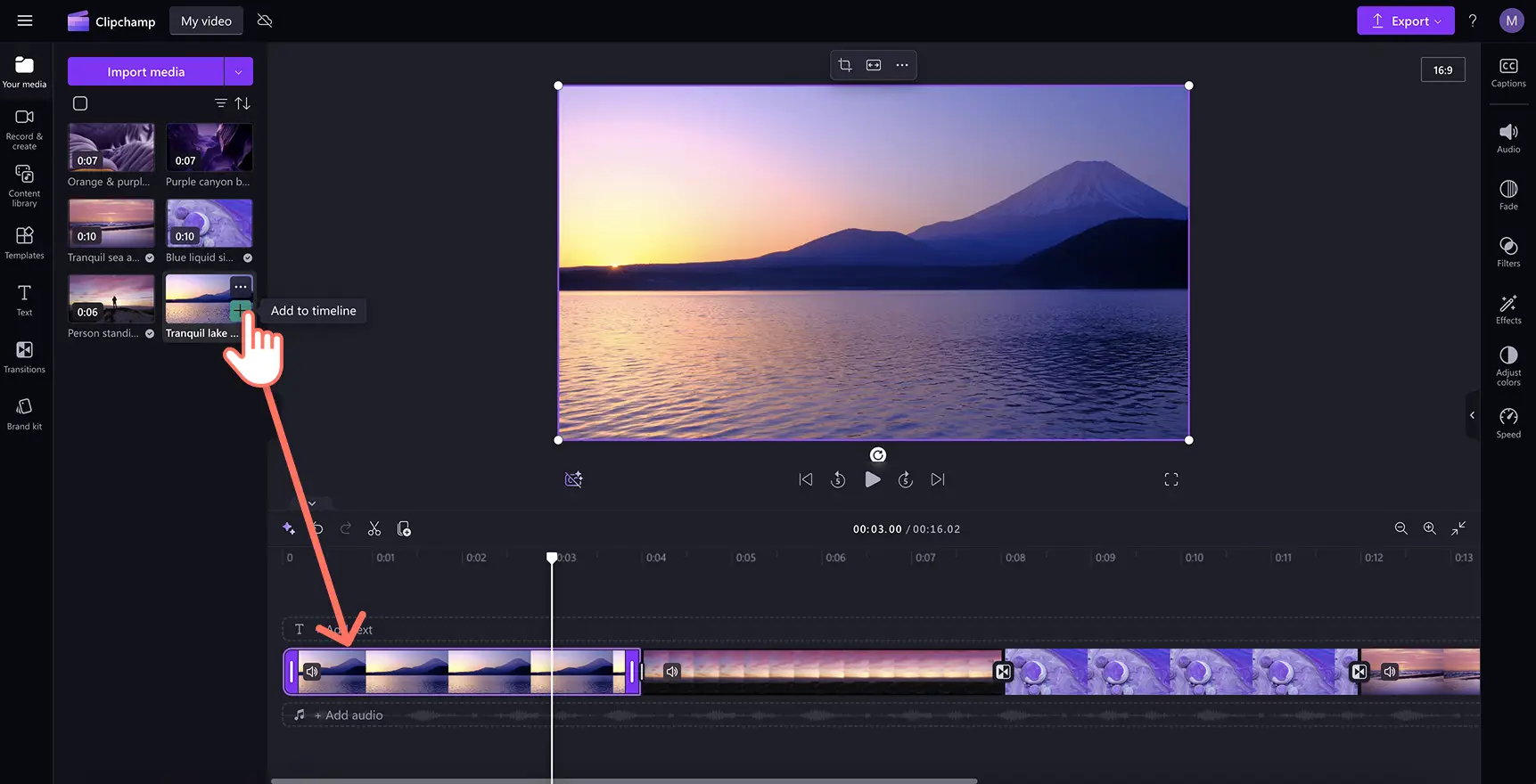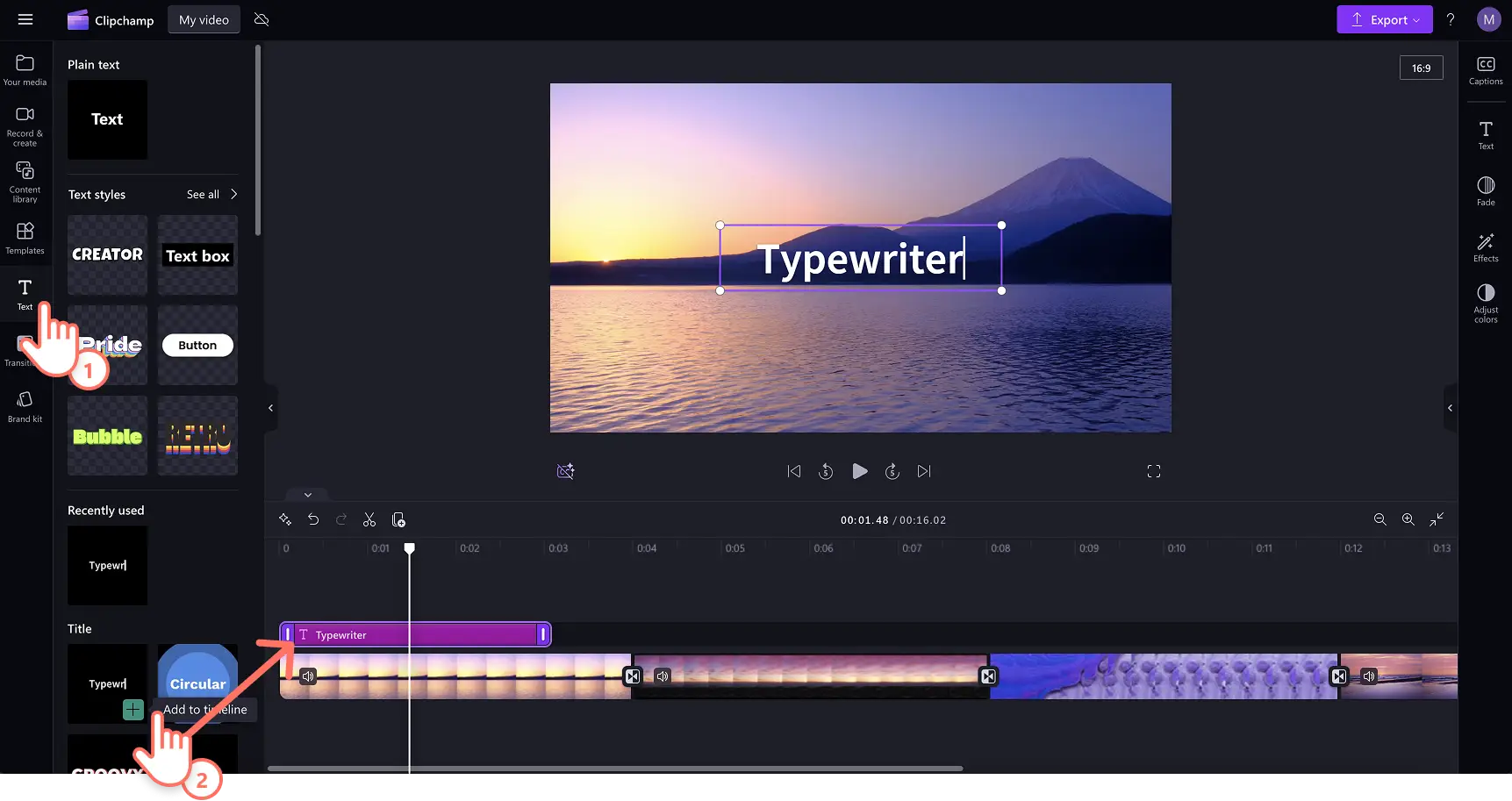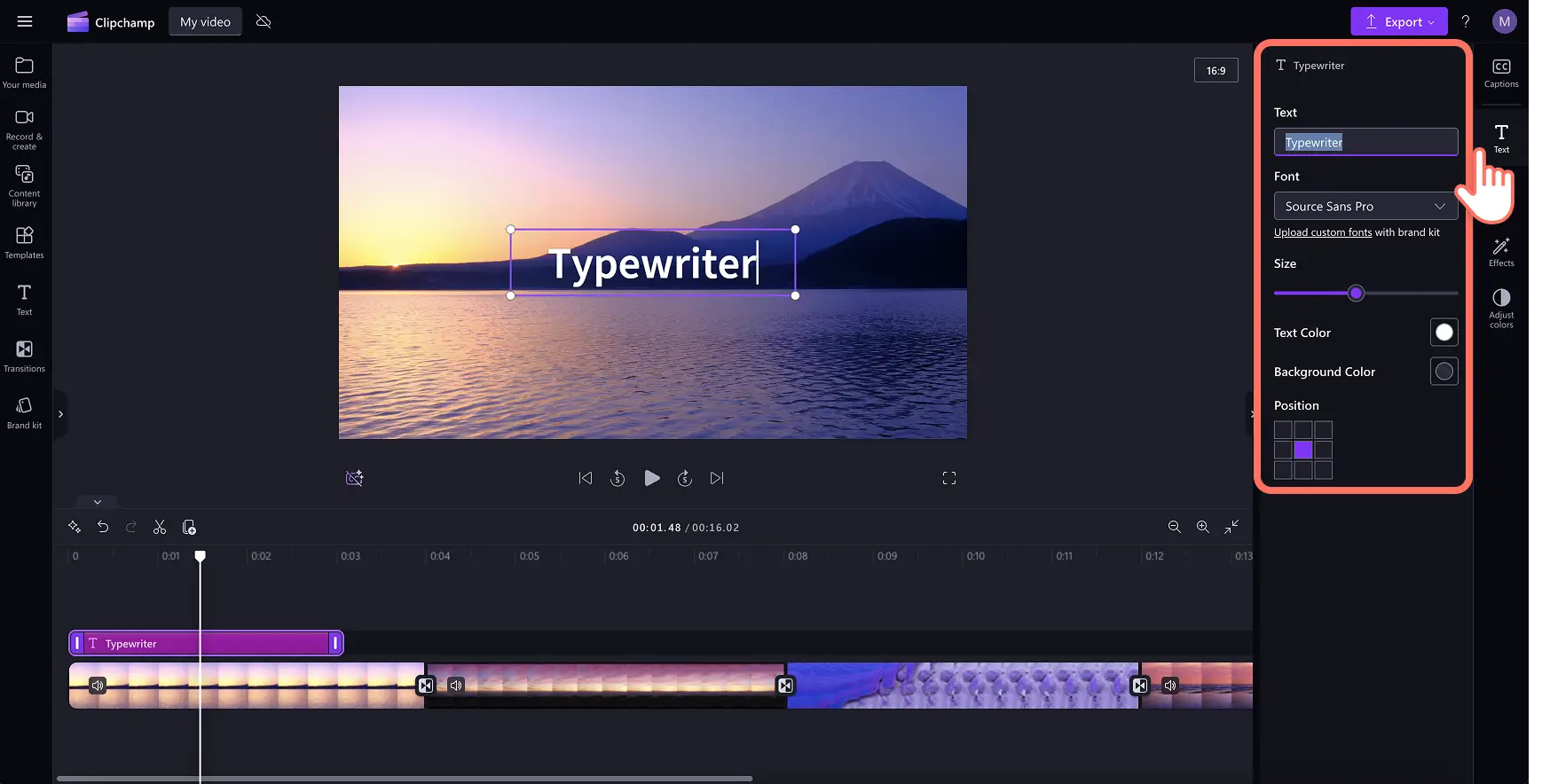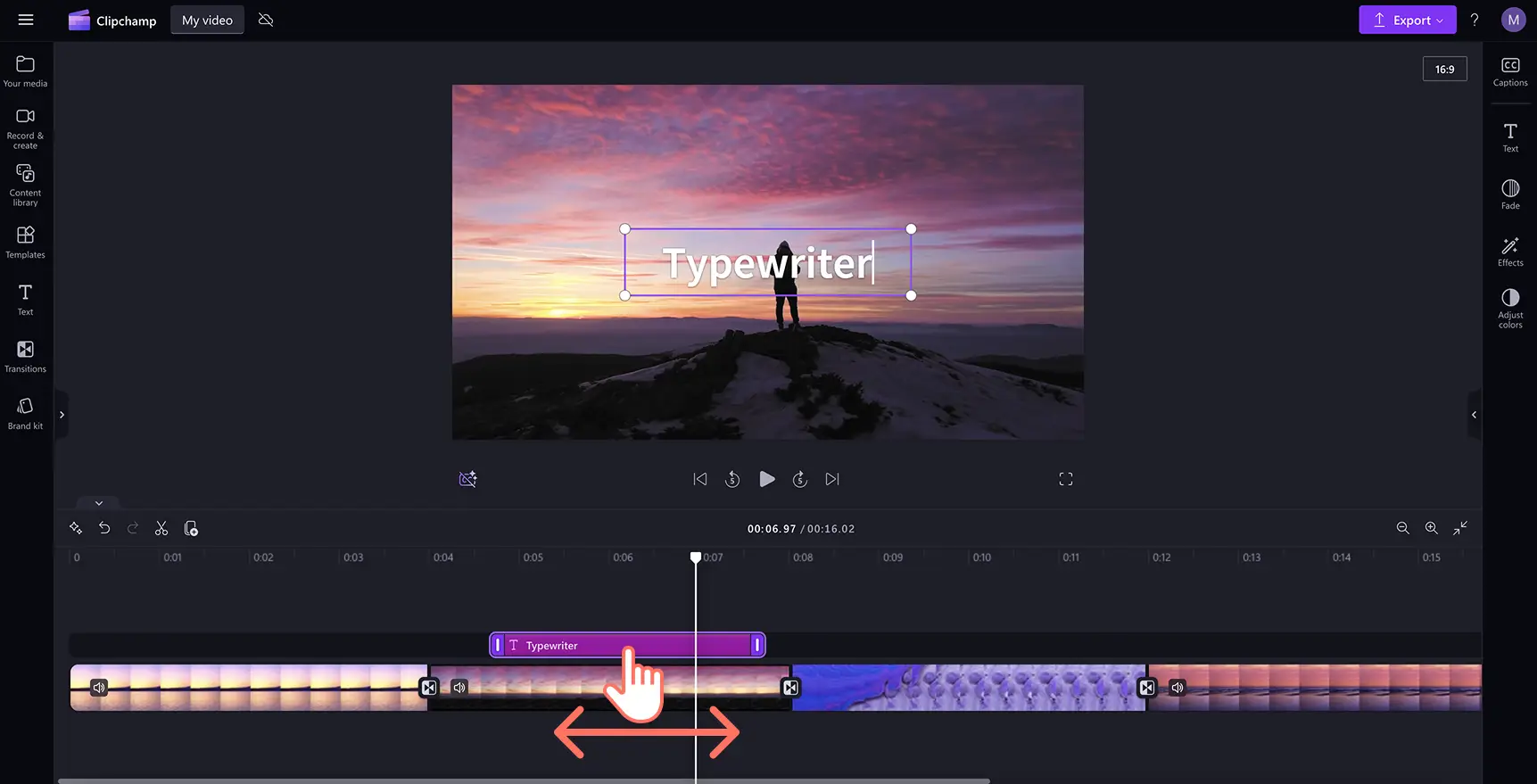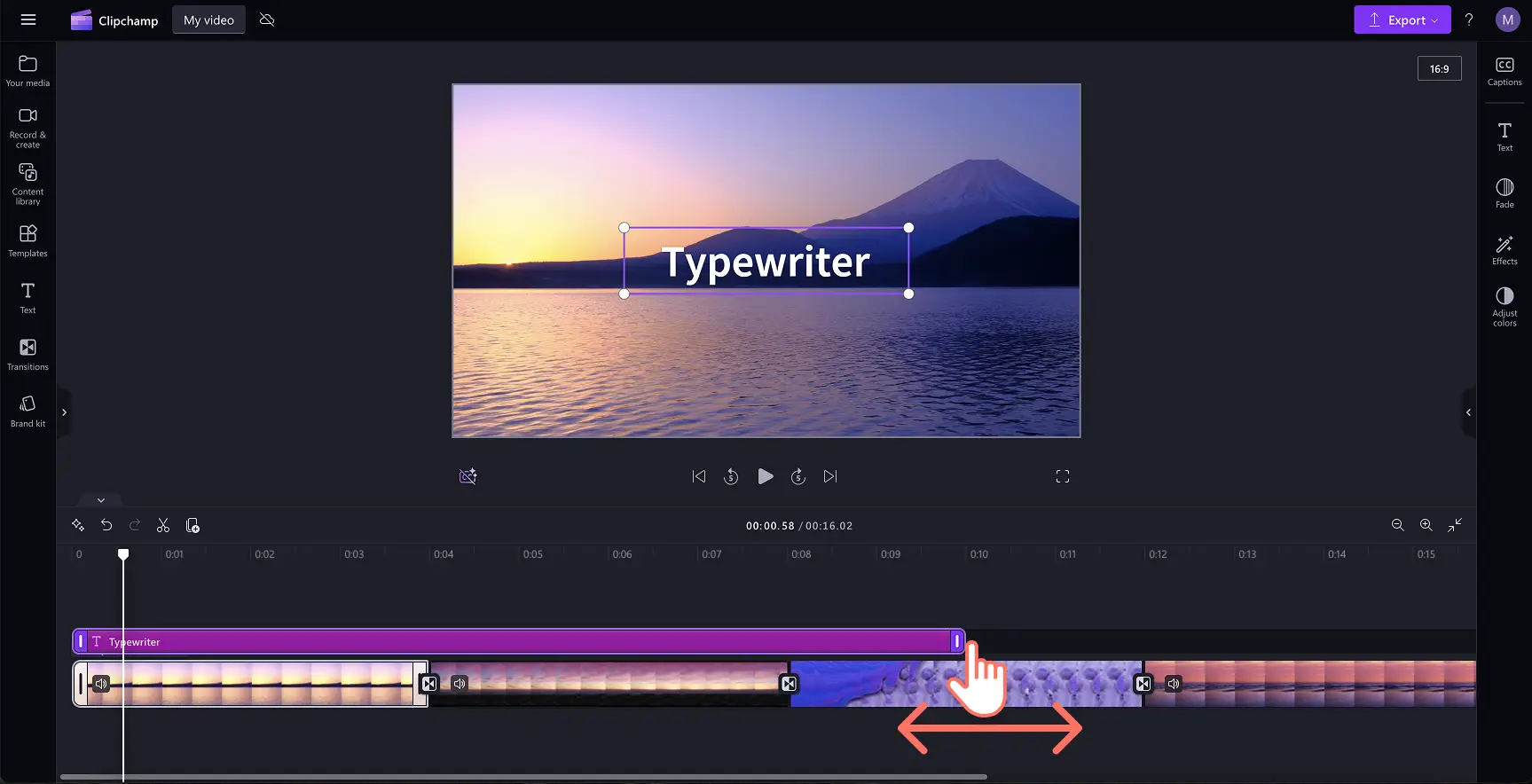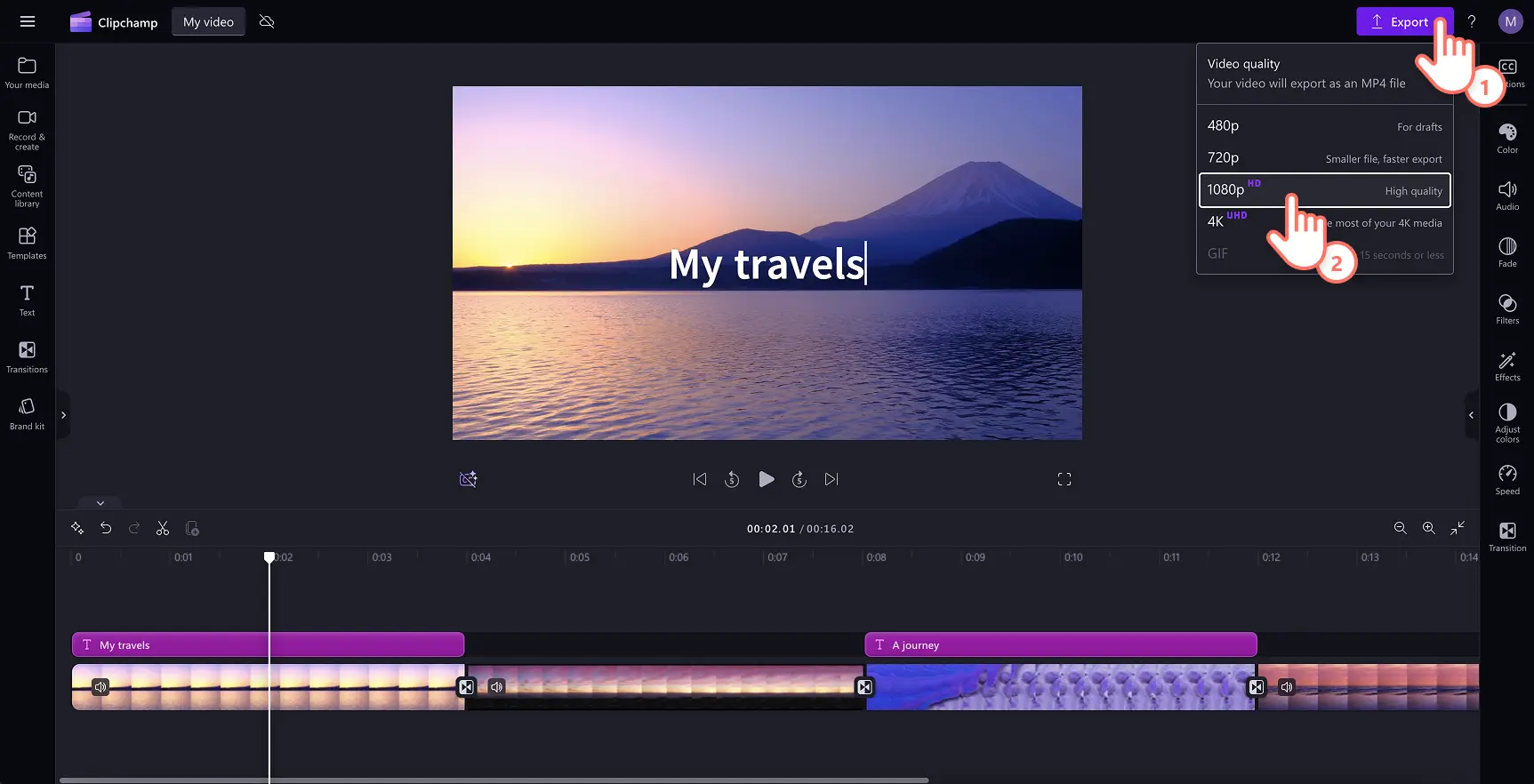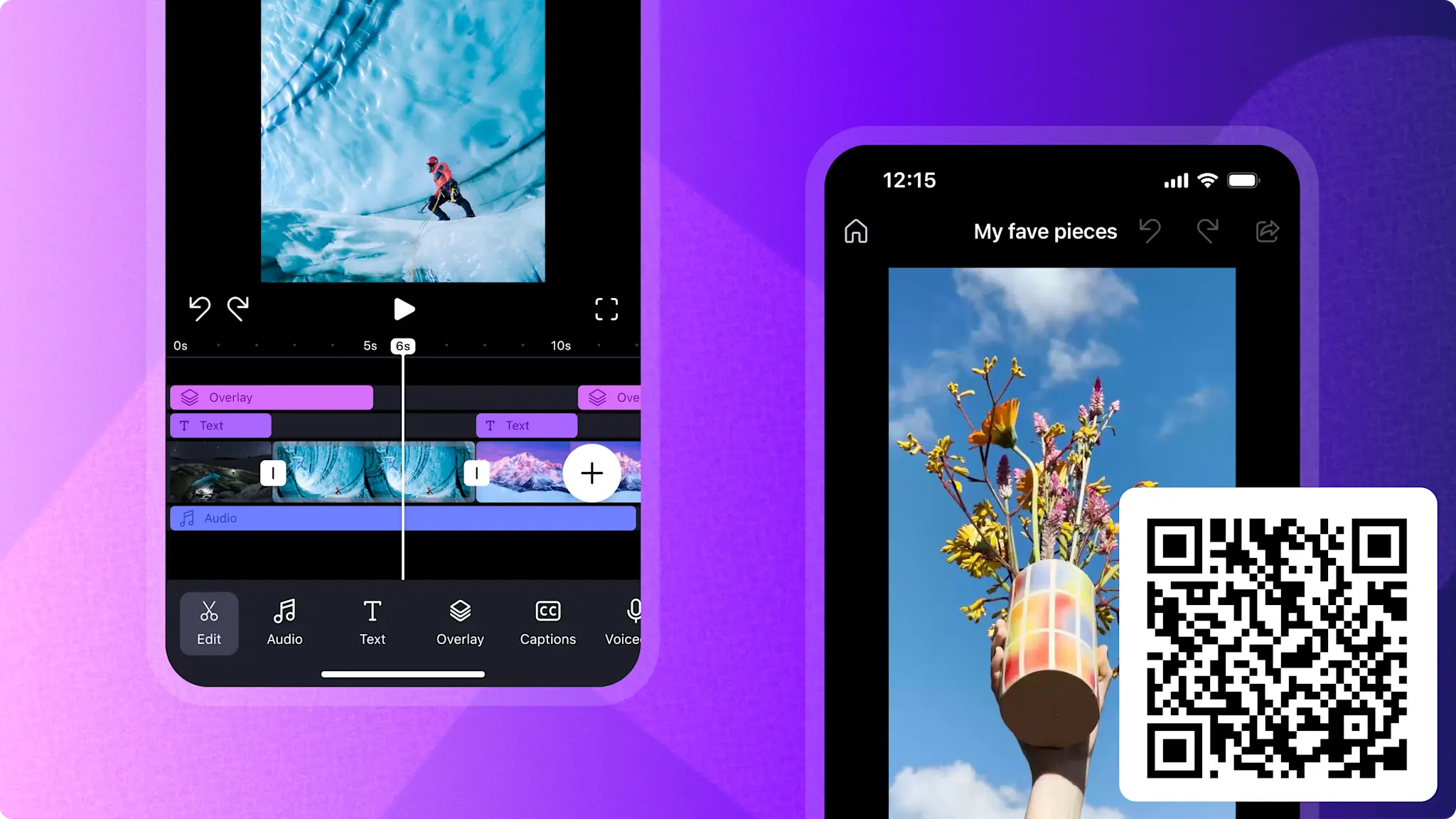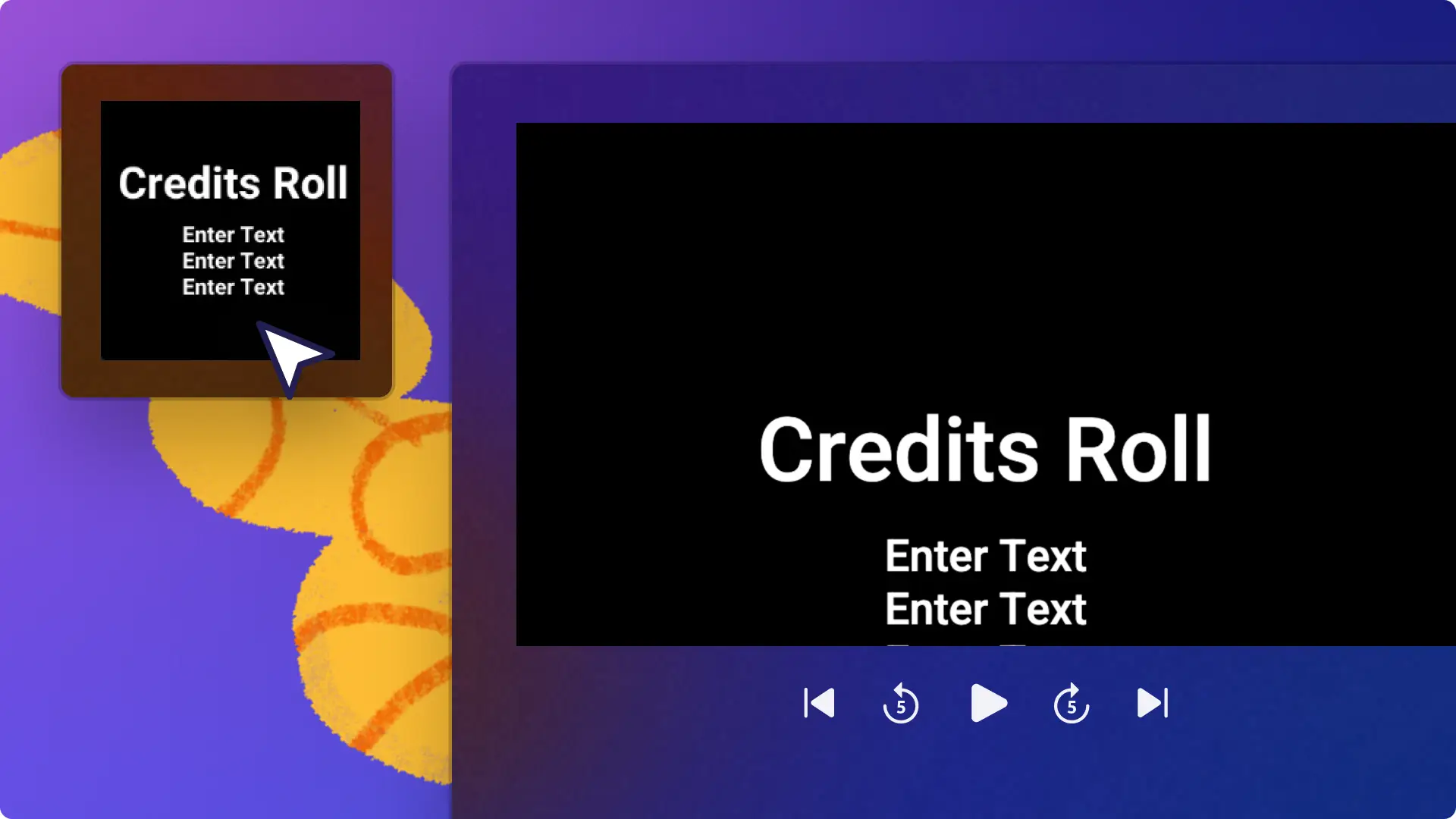Dikkat! Bu makaledeki ekran görüntüleri kişisel hesaplar için Clipchamp'ten alınmıştır. Aynı ilkeler Clipchamp iş ve okul hesapları için de geçerlidir.
Bu sayfada
Herhangi bir video animasyonu izleyicinin dikkatini anında çekebilir. Hareketli metinlerle hikayenizi anlatabilir, isimler ve yerler gibi değerli bilgileri dinamik ve ilgi çekici bir şekilde paylaşabilirsiniz.
Videonuzun görünümüne ve hissine uygun hareketli bir başlık seçmek kadar, kolay özelleştirilebilir video düzenleme de önemlidir. Hareketli bir başlığı video kliplerinizin üzerine zahmetsizce sürükleyip bırakın, ardından Clipchamp video düzenleyici gibi çevrimiçi bir video düzenleyici kullanarak benzersiz yazı tipleri, renkler ve boyutlarla düzenleyin.
Videolara ücretsiz olarak nasıl hareketli metin ekleyeceğinizi öğrenin ve birkaç dakika içinde profesyonel görünümlü hareketli metinler oluşturmak için en iyi uygulamaları keşfedin.
Videoya ücretsiz hareketli metin ekleme
1. Adım Videoları içeri aktarın veya stok görüntülerden seçim yapın
Kendi video, fotoğraf ve ses dosyalarınızı içeri aktarmak için araç çubuğundaki medya sekmenizde medyayı içeri aktar düğmesine tıklayarak bilgisayarınızdaki dosyalara göz atın veya OneDrive'ınıza bağlanın.
Ayrıca video klipler, video arka planları ve stok müzik gibi stok medyaları ücretsiz olarak kullanabilirsiniz. Araç çubuğundaki içerik kitaplığı sekmesine tıkladıktan sonra görseller açılan liste okuna, ardından videolara tıklayın. Arama çubuğunu kullanarak farklı stok kategorileri arasında da arama yapabilirsiniz.
Slayt gösterisi videosu, eğitim videosu ve hatta tanıtım videosu gibi ihtiyaçlarınıza uygun bir video oluşturmak için videolarınızı zaman çizelgesine sürükleyip bırakın.
2. Adım Videonuza, GIF'inize veya slayt gösterinize metin ekleyin
Videoya hareketli metin eklemek için, tüm hareketli metin, başlık ve metin stili seçeneklerini bulmak üzere araç çubuğundaki metin sekmesine tıklayın. Önizlemesini görüntülemek istediğiniz başlığın üzerine gelerek metin hareketini ve stilini görüntüleyebilirsiniz.Videonuza metin eklemeye hazır olduğunuzda seçtiğiniz başlığı zaman çizelgesine sürükleyerek videonuzun üstüne bırakın veya zaman çizelgesine ekle düğmesine tıklayın.
Daha sonra, zaman çizelgesinde başlığınızı seçip önizlemenin içindeki metin menüsündeki kalem simgesine tıklayarak veya özellik panelindeki metin sekmesine tıklayarak başlığınızın nasıl okunduğunu düzenleyin. Varsayılan başlığı vurgulayıp ve istediğiniz metni yazmanız yeterli. Seçtiğiniz başlığa bağlı olarak değişen düzenleme seçenekleriyle metin sekmesi biraz farklı görünebilir.Buradan metninizin içeriğini ve yazı tipi, boyutu, hizalaması, rengi ve pozisyonunu değiştirebilirsiniz.
3. Adım Metninizi belirli bir zaman damgasına taşıma
Hareketli metninizin, videonuz içinde belirli bir noktada oynatılmasını istiyorsanız zaman çizelgesinde metin kutusuna tıklamanız ve doğru zaman damgasına sürükleyip bırakmanız yeterlidir.
4. Adım. Metninizin uzunluğunu düzenleme
Hareketli metninizin süresini tutamaçları sola kaydırarak kısaltıp, sağa kaydırarak uzatarak düzenleyin.
5. Adım. Slayt gösterisi videonuzu kaydetme
Videonuzu kaydetmeden önce oynat düğmesine basarak önizlemesine bakın. Kaydetmeye hazır olduğunuzda dışarı aktar düğmesine tıklayın ve bir video çözünürlüğü seçin.
iPhone'da videoya hareketli metin ekleme
Clipchamp iOS app kullanarak deneyim gerektirmeden dakikalar içinde mobil cihazlar için videolar oluşturun.
Cihazınızda Clipchamp iOS uygulamasını açın.
Ana sayfada ekranı kalın metin şablonu kategorisine kaydırın. Bu video şablonları, video düzenleme uzmanları tarafından hazırlanan metin animasyonu ön ayarlarıyla doludur.
Üzerine dokunarak bir video şablonu seçin, ardından şablonu kullan düğmesine dokunun.
Film rulonuzdan video veya görüntü seçin ya da stok görüntü kullanın.
Metni düzenleyicide özelleştirmek için üzerine çift dokunun.
Backspace tuşuna basın ve ardından metninizde okunmasını istediğiniz şeyi yazın.
Metni düzenlemeyi bitirdiğinizde onay düğmesine dokunun.
Hareketli metinle önceden yüklenmiş bir video şablonu kullanmanızı öneriyoruz.'Yaz güneşinin peşinde', 'yaratıcı geri sarma' veya 'yeni çıkan tote çanta' gibi bir video şablonu seçin. Uygulamayı indirmek ve mobil video düzenlemeye başlamak için QR kodunu tarayın.
Videolara bir profesyonel gibi hareketli metin eklemek için ipuçları
Video estetiğinize en uygun başlığı bulmak için araç çubuğundaki metin sekmesinde arama yapın.
Video çekimlerinizde karışmak yerine öne çıkmaları için hareketli metinleriniz için yüksek kontrastlı renkler seçin.
Yazı tipini ve harf aralığını, hareketli metninizin hızlı tempolu bir videoda okunmasını kolaylaştıracak şekilde ayarlayın.
Hikaye anlatımınızla uyumlu olacak şekilde zaman çizelgesine doğru zaman damgalarında metin ve başlıklar yerleştirin.
Hareketli bir metni kopyalamak ve aynı boyut, yazı tipi ve konum özelliklerini koruyarak videonuzda birden çok kez kullanmak için çoğalt düğmesini kullanın.
Video düzenlemenizi geliştirmek için hareketli metinlerinize, çıkartmalarınıza ve geçişlerinize ses efektleri ekleyin.
Videonuzun düzgün ve planlı görünmesini sağlamak için başlıklar ve altyazılar için alternatif yazı tipi stilleri kullanın.
Clipchamp'teki en iyi hareketli metin stilleri
Alt üçte bir bölünme başlığı
Alt kısımda kayan başlık, eğitici video veya seyahatle ilgili YouTube videoları ve kutu açma videolarında başlık, konuşmacı adı, konum veya bölüm adı gibi temel bilgileri paylaşarak videoya değer eklemek için ideal bir seçenektir. Alt üçte bir bölünme stilinde bir başlık kullanmak için Clipchamp’teki metin sekmesinden alt üçte bir bölünme başlığına tıklayın.
Parıldasın metin seçeneği
Bu parlayan metin, promosyon videolarına, oyun videolarına ve Reels videolarına hareket katan modern ve heyecan verici bir hareketli başlıktır. Bu başlığı kullanmak için araç çubuğundaki metin sekmesindeki parlat başlığı seçin. Hatta videolarınızı daha ilgi çekici hale getirmek için animasyonlu metninizi zil sesleri ve ses efektleriyle bir araya getirebilirsiniz.
Kayan hareketli başlık
Kayan başlık, montaj ve slayt videolarınızın başlangıcında başlıklar, isimler veya vurgulanan metin için gerekli olan iki satırlık, hareketli bir metindir. Araç çubuğundaki metin sekmesinde kayan başlığı bulun.
Masaüstü veya iPhone kullanarak videolara ücretsiz çevrimiçi hareketli metin ekleyerek bir şaheser yaratmaya hazır mısınız? Hemen Clipchamp ile düzenlemeye başlayın veya Clipchamp Windows uygulamasınıindirin.
Video düzenleme temelleri hakkında daha fazla bilgi edinmek için video geçişlerini nasıl ekleyeceğinizi ve YouTube ve Instagram için nasıl göz alıcı video kolajları oluşturacağınızı öğrenin.